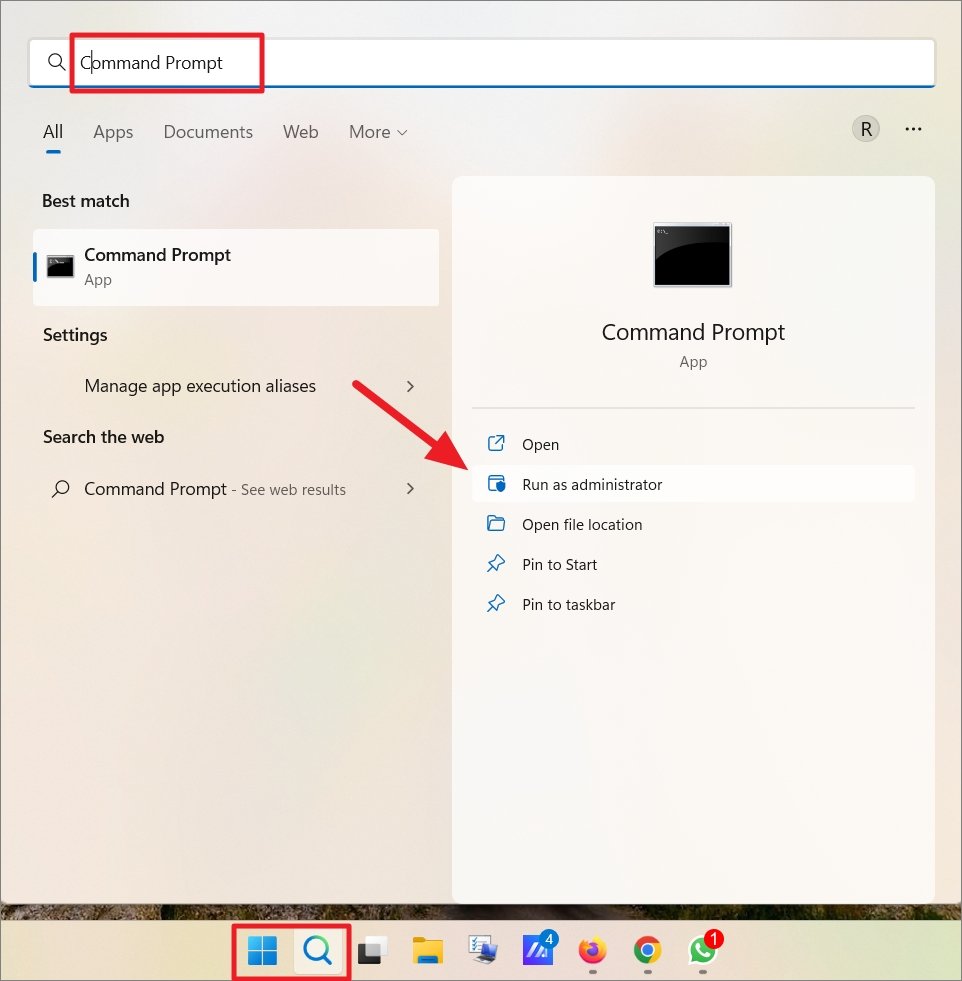
Wie kann ich beschädigte Dateien Windows 11 beheben?
Wenn Sie ein Windows 11 -Benutzer sind, wissen Sie, dass beschädigte Dateien viel Frustration und Kopfschmerzen verursachen können. Der Versuch, sie zu beheben, kann eine überwältigende, zeitaufwändige Aufgabe sein. Aber keine Sorge-mit dem richtigen Know-how und ein paar einfachen Schritten können Sie Ihre beschädigten Dateien schnell reparieren und Ihren Computer wie gewohnt wieder verwenden. In diesem Artikel führen wir Sie durch die Schritte, um beschädigte Dateien unter Windows 11 zu beheben.
Wie kann ich beschädigte Dateien Windows 11 beheben?
Um beschädigte Dateien Windows 11 zu beheben, müssen Sie die folgenden Schritte ausführen:
- Öffnen Sie den Datei -Explorer und suchen Sie die beschädigte Datei.
- Klicken Sie mit der rechten Maustaste auf die Datei und wählen Sie "Eigenschaften".
- Klicken Sie auf die Registerkarte "Tools" und wählen Sie "Fehlerprüfung".
- Wählen Sie "Scan Drive" und klicken Sie auf "Start".
- Warten Sie, bis der Scan fertiggestellt wird, und wenden Sie das Fix bei Bedarf an.
- Wenn die Datei noch nicht geöffnet wird, versuchen Sie, sie mit Datenwiederherstellungssoftware wiederherzustellen.
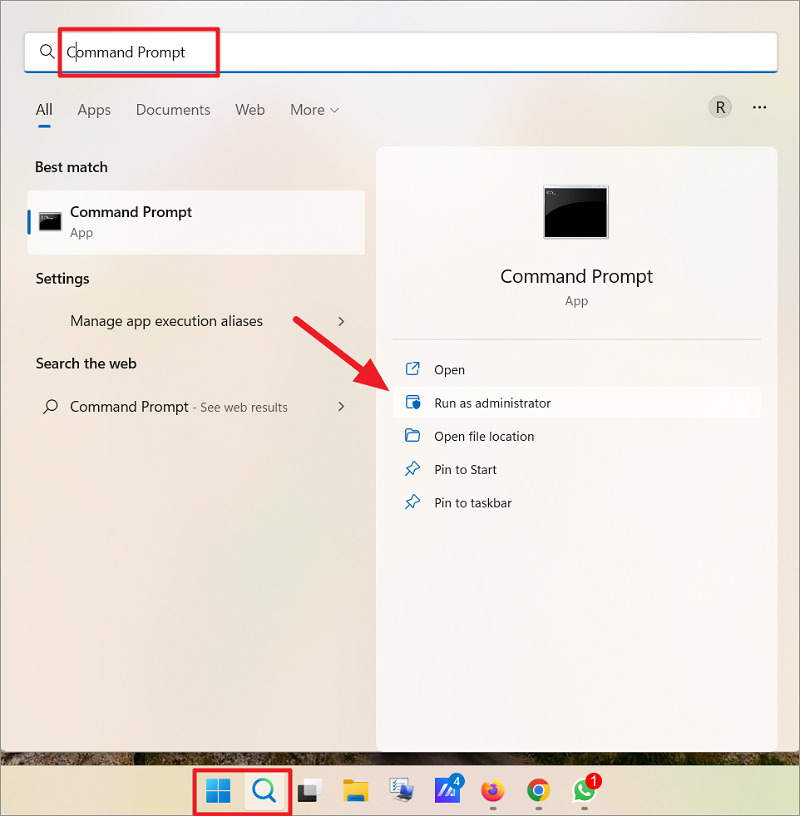
So beheben Sie beschädigte Dateien in Windows 11
Verfälschte Dateien können für Ihren Computer viele Probleme verursachen. Daher ist es wichtig zu wissen, wie Sie in Windows 11 behoben werden können. In diesem Artikel werden wir mit einigen einfachen Schritten befestigt und reparieren, wie beschädigte Dateien in Windows 11 identifiziert und repariert werden.
Der erste Schritt zur Behebung von beschädigten Dateien in Windows 11 besteht darin, zu identifizieren, welche Dateien beschädigt sind. Dies kann durch Ausführen eines Scans mit einem zuverlässigen Tool von Drittanbietern wie CCleaner oder MalwareBytes Anti-Malware durchgeführt werden. Sobald der Scan abgeschlossen ist, wird das Programm angezeigt, welche Dateien beschädigt sind und welche nicht.
Backup -beschädigte Dateien
Der nächste Schritt besteht darin, die beschädigten Dateien zu sichern. Dies ist wichtig, falls der Reparaturvorgang fehlschlägt, da Sie die Dateien wiederherstellen können. Es wird empfohlen, eine externe Festplatte zu verwenden, um die Dateien zu speichern, da dies sicherstellt, dass die Dateien vor potenziellen Schäden sicher sind.
Sobald die Sicherung abgeschlossen ist, besteht der nächste Schritt darin, die beschädigten Dateien zu reparieren. Dies kann durch die Verwendung des Windows System -Datei -Checker -Tools erfolgen. Dieses Tool scannt das System für alle beschädigten Dateien und versucht, sie zu reparieren. Wenn die Reparatur erfolgreich ist, wird die beschädigte Datei wiederhergestellt.
Suchen Sie nach Systemaktualisierungen
Sobald die beschädigten Dateien repariert wurden, besteht der nächste Schritt darin, nach Systemaktualisierungen zu überprüfen. Dies ist wichtig, da Aktualisierungen Probleme beheben können, die die beschädigten Dateien überhaupt verursachen. Es wird empfohlen, das Windows -Update -Tool auszuführen, um sicherzustellen, dass alle verfügbaren Updates installiert sind.
Die betroffene Software neu installieren
Wenn die beschädigten Dateien nach dem Ausführen des Systemdateiprüfers immer noch bestehen, müssen möglicherweise die betroffene Software neu installiert werden. Dies kann durch die Verwendung des Windows Control Panel oder durch Herunterladen der Software von der offiziellen Website erfolgen. Nachdem die Software neu installiert wurde, sollten die beschädigten Dateien nicht mehr vorhanden sein.
Überprüfen Sie die Malware
Wenn die beschädigten Dateien nach der Neuinstallation der Software noch bestehen bleiben, wird empfohlen, nach Malware auf dem System zu überprüfen. Dies kann durch Herunterladen und Ausführen eines zuverlässigen Anti-Malware-Programms wie MalwareBytes Anti-Malware erfolgen. Wenn böswillige Programme gefunden werden, sollten sie so schnell wie möglich entfernt werden.
Systemwiederherstellung ausführen
Wenn die beschädigten Dateien nach allen obigen Schritten noch bestehen bleiben, wird empfohlen, eine Systemwiederherstellung auszuführen. Dadurch wird das System auf einen früheren Zeitpunkt wiederhergestellt, der alle vorhandenen beschädigten Dateien beheben sollte. Dies sollte als letztes Ausweg erfolgen, da dies Datenverlust verursachen kann.
Verwandte FAQ
Was ist Dateikorruption?
Die Beschädigung der Datei ist, wenn eine Datei aufgrund einer unerwarteten Änderung ihrer Daten unbrauchbar wird. Dies kann durch Softwarefehler, Hardwarefehler oder einen unerwarteten Stromausfall verursacht werden. Die Korruption von Dateien kann auch auftreten, wenn ein böswilliges Programm oder ein virus die Datei infiziert hat. Wenn eine Datei beschädigt wird, kann sie nicht mehr geöffnet oder verwendet werden und müssen repariert werden, um erneut zugegriffen zu werden.
Was verursacht die Beschädigung von Dateien in Windows 11?
Die Beschädigung der Datei in Windows 11 kann durch eine Vielzahl von Faktoren verursacht werden, einschließlich Hardware -Fehlfunktionen, Softwarefehlern, unerwarteten Stromausfällen oder böswilligen Programmen. Darüber hinaus können Dateien aufgrund falscher Dateiübertragungen wie unterbrochener Downloads oder unterbrochener Uploads beschädigt werden. Schließlich können Dateien auch beschädigt werden, wenn sie beschädigt oder überschrieben werden.
Wie kann ich beschädigte Dateien in Windows 11 beheben?
Um beschädigte Dateien in Windows 11 zu beheben, können Sie zunächst versuchen, das Dienstprogramm für Systemdateiprüfung (SFC) auszuführen. Dieses Dienstprogramm scannt die Systemdateien und ersetzt alle beschädigten Dateien durch die ursprünglichen Versionen. Darüber hinaus können Sie das Windows System Restore -Dienstprogramm verwenden, um einen früheren guten Systemstaat wiederherzustellen. Wenn diese Methoden nicht funktionieren, können Sie ein Datei-Wiederherstellungsprogramm von Drittanbietern verwenden, um die Daten aus den beschädigten Dateien wiederherzustellen.
Was sind die Anzeichen dafür, dass eine Datei beschädigt wurde?
Die häufigsten Anzeichen dafür, dass eine Datei beschädigt wurde, beinhalten eine Fehlermeldung beim Versuch, die Datei, ein leeres oder verstümmeltes Dokument oder eine unerwartete Dateigröße zu öffnen. Wenn die Datei nicht geöffnet oder verwendet werden kann, ist es wahrscheinlich, dass sie beschädigt ist.
Gibt es Risiken, die mit dem Versuch verbunden sind, beschädigte Dateien zu reparieren?
Ja, es gibt Risiken, die mit dem Versuch verbunden sind, beschädigte Dateien zu reparieren. Beim Versuch, eine beschädigte Datei zu reparieren, ist es wichtig, die Originalversion der Datei zu sichern, bevor Änderungen vorgenommen werden. Darüber hinaus kann der Versuch, beschädigte Dateien zu reparieren, zeitaufwändig sein und kann möglicherweise nicht immer die gewünschten Ergebnisse erzielen.
Was ist der beste Weg, um eine Korruption von Dateien zu verhindern?
Der beste Weg, um die Beschädigung von Dateien zu verhindern, besteht darin, regelmäßige Sicherungen wichtiger Dateien zu erstellen. Darüber hinaus ist es wichtig sicherzustellen, dass Ihr Computer vor Viren und anderen böswilligen Programmen geschützt ist, da diese auch eine Korruption von Dateien verursachen können. Schließlich ist es wichtig sicherzustellen, dass Ihr Computer die neueste Version seines Betriebssystems ausführt, um Softwarefehler zu vermeiden.
So reparieren Sie Windows 11 und beheben beschädigte Dateien
Dort haben Sie es - alle Schritte, die Sie ausführen müssen, um beschädigte Dateien in Windows 11 zu beheben. Wenn Sie diese Schritte befolgen, sollten Sie das Problem leicht beheben und zu allem, was Sie in kürzester Zeit getan haben, zurückkehren können. Wir hoffen, dass dieser Artikel nützlich war, um Ihnen dabei zu helfen, Ihre beschädigten Dateiprobleme zu erledigen, und dass Sie jetzt leicht auf Ihre Dateien zugreifen können. Danke fürs Lesen!







